
Dicas para baixar e instalar o driver de vídeo Matrox Windows 10:
Neste post, vamos discutir sobre como baixar e instalar o driver de vídeo Matrox Windows 10, driver de vídeo Matrox Windows 10. Você será guiado com etapas/métodos fáceis para fazê-lo. Vamos iniciar a discussão.
‘Driver de vídeo Matrox Windows 10’:
‘Matrox display driver’: A Matrox Electronic Systems é conhecida por fabricar um dos melhores componentes de placas de vídeo para computadores pessoais e estações de trabalho. Matrox Graphics Inc é uma divisão da Matrox Electronic Systems – a entidade mais reconhecida pelo público que fabrica cartões gráficos há mais de 30 anos.
O driver de vídeo Matrox é um software importante necessário para comunicar seu adaptador de vídeo Matrox integrado/conectado ao computador e ao sistema operacional instalado no computador. Ele atua como mediador entre a placa gráfica Matrox e o sistema operacional instalado em seu computador. Dependendo do adaptador de vídeo Matrox conectado/integrado ao seu computador Windows 10/11, o driver de vídeo Matrox Windows 10 deve ser instalado adequadamente.
O driver de vídeo Matrox ausente, corrompido/desatualizado ou incompatível pode causar vários problemas relacionados a jogos e funções gráficas no computador. Portanto, a atualização do driver de vídeo Matrox é necessária no computador se você não quiser esse tipo de problema. Vamos à solução.
Como baixar e instalar o driver de vídeo Matrox Windows 10?
Método 1: Como baixar e instalar o driver de vídeo Matrox Windows 10 do site oficial?
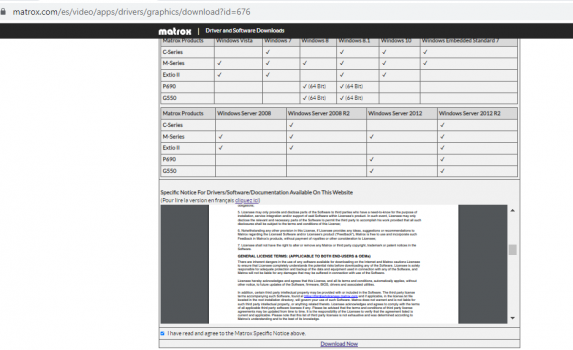
Passo 1: Abra seu navegador e visite a página oficial ‘Matrox Driver and Software Downloads’ ou visite a página ‘https://www.matrox.com/es/video/apps/drivers/graphics/download?id=676’
Etapa 2: pesquise ou vá para o seu adaptador de vídeo Matrox, role para baixo para marcar ‘Li e concordo com o Aviso Específico Matrox acima’ e clique em ‘Baixar agora’
Etapa 3: Uma vez baixado, clique duas vezes no arquivo de configuração do driver baixado e siga as instruções na tela para concluir a instalação. Uma vez instalado, reinicie o computador e verifique se funciona para você.
Método 2: Reinstale o driver de vídeo Matrox Windows 10 por meio do Gerenciador de dispositivos
Etapa 1: Abra o ‘Gerenciador de dispositivos’ no Windows PC através da caixa de pesquisa do Windows e expanda a categoria ‘Adaptadores de vídeo’
Etapa 2: encontre e clique com o botão direito do mouse em ‘Adaptador de vídeo Matrox’ e selecione ‘Atualizar driver’ e siga as instruções na tela para concluir o processo de atualização. Depois de atualizado, reinicie o computador e verifique se funciona.
Método 3: Como baixar ou reinstalar o driver de vídeo Matrox Windows 10 [Automaticamente]
Você também pode tentar atualizar todos os drivers do Windows, incluindo a atualização do driver de vídeo Matrox, usando a ‘Ferramenta de atualização automática de driver’. Você pode obter esta ferramenta através do botão/link abaixo.
⇓ Obtenha a ferramenta de atualização automática de driver
Corrija os problemas do Windows PC com a ‘Ferramenta de Reparo do PC’:
‘PC Repair Tool’ é uma maneira fácil e rápida de encontrar e corrigir erros de BSOD, erros de DLL, erros de EXE, problemas com programas/aplicativos, infecções por malware ou vírus no computador, arquivos do sistema ou problemas de registro e outros problemas do sistema com apenas alguns cliques .
⇓ Obtenha a ferramenta de reparo do PC
Conclusão
Tenho certeza de que este post o ajudou em Como baixar e instalar ou reinstalar o driver de vídeo Matrox Windows 10, driver de vídeo Matrox Windows 10 com maneiras fáceis. Você pode ler e seguir nossas instruções para fazê-lo. Isso é tudo. Para quaisquer sugestões ou dúvidas, por favor escreva na caixa de comentários abaixo.